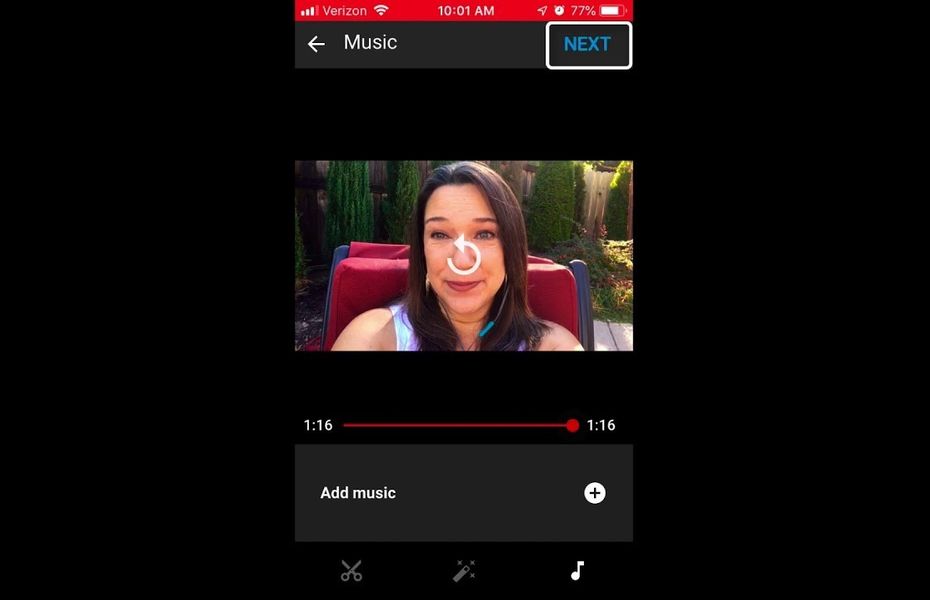
Cara Upload Video ke YouTube Lewat HP Android atau iPhone

Bagaimana ya kira-kira cara uplado video ke YouTube lewat HP? Apakah berbeda dengan memasukkan video ke YouTube lewat laptop atau PC? Kalo penasaran, simak uraian berikut. Bisa kamu terapkan pada HP Android atau iPhone!
Sudah jadi rahasia umum jika YouTuber adalah jenis pekerjaan kreatif yang sangat menjanjikan. Kamu bisa mendapatkan banyak duit, baik dalam bentuk dollar atau rupiah.
Kita, masyarakat, menyebutnya sebagai content creator. Mereka adalah orang-orang yang nggak pernah kehabisan ide untuk menciptakan satu konten dan diunggah ke YouTube atau platform lainnya.
Memang, nggak ada yang mudah di dunia ini. Terutama untuk jadi content creator yang berhasil bikin video sampai viral dan ditonton oleh jutaan orang. Bisa dibilang, butuh keberuntungan, selain kreativitas yang besar.
Namun, adalah hal yang salah kalo kamu memiliki niatan dan merasa kesulitan gegara persoalan teknologi yang kurang mendukung. Perkembangan teknologi terkini adalah sesuatu yang wajib kita syukuri. Banyak hal bisa kita lakukan menggunakan teknologi. Mulai dari merekam gambar, editing video, sampai upload video juga.
Terutama soal upload video, mungkin informasi ini jarang diketahui: kamu bisa lho upload video ke YouTube hanya dengan menggunakan HP. Belum tahu caranya? Jika demikian, cara upload video ke YouTube lewat HP di bawah ini sangat penting untuk kamu catat dan bisa langsung dipraktikan.

Cara Upload Video dari HP Android dan iOS
Sebenarnya, nggak ada perbedaan yang terlalu besar di antara keduanya. Terutama untuk persoalan mengunggah video. Fitur maupun langkah yang harus dijalankan sama.
Nah, untuk cara upload video ke YouTube lewat HP ini, hal pertama yang wajib kamu lakukan adalah untuk memastikan apakah aplikasi YouTube yang sudah terpasang di perangkat adalah versi terbaru. Kendala muncul biasanya disebabkan karena kamu jarang update aplikasi YouTube di smartphone. Itulah kenapa, update aplikasi yang kerap digunakan adalah hal yang penting untuk dilakukan.
Jika sudah, buka aplikasi YouTube di smartphone kalian, lalu tap ikon ‘kamera’ yang terletak di sisi pojok kanan atas layar. Tepat di samping ikon pencarian, kok. Mudah ditemukan.
Setelah itu, bakal muncul menu pop-up yang meminta izin aplikasi YouTube untuk membuka media penyimpanan file di smartphone kalian. Kamu beri izin aja agar YouTube bisa memilih video mana yang akan diunggah.

Kalo sudah, pilih aja video yang mau diunggah. Dan jika sudah menentukan pilihan, klik video yang sudah dipilih sampai muncul di bagian bawah berupa dua ikon besar untuk mengunggah video.
Selanjutnya, kamu bakal diarahkan ke menu pengaturan detail video. Isi deskripsi dari video terbaru, tentukan judulnya, dan kalo bisa tambahkan pula Tag. Penambahan tag ini nantinya bisa mempermudah video kalian agar bisa ditonton banyak orang terkait isu yang sudah dijelaskan.
Setelah itu, atur set lokasi dan privasi video. Opsional sih, tergantung pilihan dan keinginan. Klik ‘Send’ untuk mengunggah video dan tunggu sampai prosessnya selesai.Voila, channel YouTube kalian pun kini bisa dinikmati oleh banyak orang.


















